როგორ დავამატოთ Watermark ფოტოებს iPhone-ზე
Miscellanea / / February 15, 2022
ამ ციფრულ ეპოქაში, სხვისი ფოტოების და სურათების ხელახლა გაზიარება სამწუხარო რეალობაა. თუ არ გსურთ ვინმემ მოითხოვოს დამსახურება თქვენი შრომისმოყვარეობისთვის, საუკეთესო გამოსავალია მათი ჭვირმონიშვნა, სანამ ონლაინ გამოაქვეყნებთ. და თუ თქვენ Apple iPhone-ის მფლობელი ხართ, საბედნიეროდ, iPhone-ის ფოტოებზე წყლის ნიშნის დამატების გზა მარტივი პროცესია. ეს განსაკუთრებით ეხება თქვენს ტელეფონზე გადაღებულ ფოტოებს.
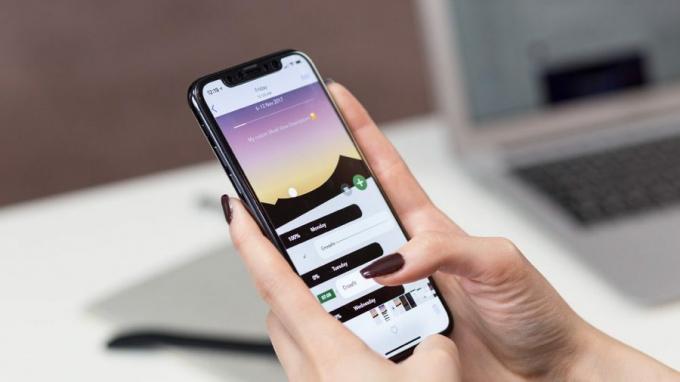
თქვენ არ უნდა გაიაროთ წყლის ნიშნის დამატების ხანგრძლივი პროცესი გამოსახულების რედაქტორების საშუალებით, როგორიცაა Adobe Photoshop ან GIMP. ამის ნაცვლად, შეგიძლიათ გამოიყენოთ ჩაშენებული რედაქტორი თქვენს iPhone-ზე, რათა დაამატოთ წყლის ნიშანი ფოტოებზე. ან, თუ არ ხართ კმაყოფილი, შეგიძლიათ გამოიყენოთ ფოტო რედაქტირების აპლიკაციები iPhone-ისთვის როგორიცაა Snapseed ან Canva.
საუკეთესო ნაწილი ის არის, რომ პროცესი მარტივია და ძლივს იღებს ერთ წუთზე მეტს. თუ გსურთ დაამატოთ ჭვირნიშანი iPhone-ის ფოტოებზე, აი, როგორ გააკეთოთ ეს.
როგორ დავამატოთ Watermark ფოტოებს iPhone-ზე
მეთოდი 1: ჩაშენებული ფოტო რედაქტორი
როგორც უკვე აღვნიშნეთ, iPhone-ში ჩაშენებული ფოტო რედაქტორი საშუალებას გაძლევთ შეუფერხებლად დაამატოთ ჭვირნიშანი. რა თქმა უნდა, ის არ იქნება ისეთი თანამედროვე, როგორიც შეგიძლიათ შექმნათ აპების გამოყენებით, როგორიცაა Photoshop ან Canva. მაგრამ ეს ასრულებს სამუშაოს.
Ნაბიჯი 1: გახსენით ფოტო, რომლის რედაქტირება გსურთ ფოტოების საშუალებით. შეეხეთ რედაქტირების ღილაკს ზედა მარჯვენა კუთხეში მის რედაქტირებისთვის.


როდესაც შეხვალთ, შეეხეთ პატარა ფანქრის მსგავს ხატულას ზედა მარჯვენა კუთხეში, რათა გახსნათ მარკირების ინსტრუმენტი.
ნაბიჯი 2: შემდეგი, შეეხეთ პატარა პლუსის ხატულას ქვედა ლენტით და აირჩიეთ ტექსტი.

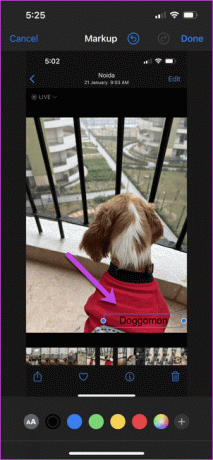
შეეხეთ ტექსტის ველს და გადაიტანეთ თქვენთვის სასურველ პოზიციაზე. ჩვენს შემთხვევაში, ჩვენ განვათავსეთ იგი ქვედა მარჯვენა კუთხეში. შემდეგი, გადაიტანეთ ტექსტური ველის კუთხეები მისი ზომის დასარეგულირებლად.
ნაბიჯი 3: ორჯერ შეეხეთ ტექსტის ოფციას თქვენი ტექსტის დასამატებლად. შემდეგი, აირჩიეთ ერთი ფერი ქვედა ლენტიდან.
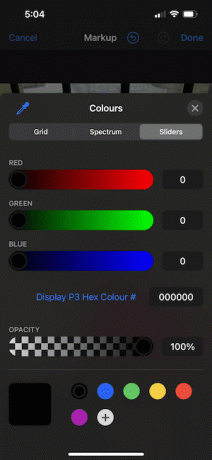
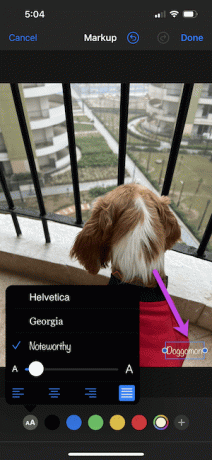
Markup ასევე გთავაზობთ ორ სხვა შრიფტს - Georgia და Noteworthy. თუ ეძებთ სახალისო თემას, შეგიძლიათ გადახვიდეთ ბოლო არჩევანით. და ჰეი, თქვენ შეგიძლიათ შეცვალოთ შრიფტის ზომა.
დასრულების შემდეგ შეინახეთ ცვლილებები. Ის არის. თქვენ გაქვთ ახალი წყლის ნიშანი თქვენი სურათებისთვის.

ამ მეთოდის ერთადერთი შეზღუდვა ის არის, რომ ის ძალიან ზედმეტია, თუ რამდენიმე ფოტო გაქვთ თქვენი iPhone-ზე წყლის მარკირებისთვის. ასევე, თუ გსურთ, რომ წყლის ნიშანი იყოს იგივე ზომის თითოეული სურათისთვის.
ალტერნატიულად, თქვენ ასევე შეგიძლიათ დაამატოთ ხელმოწერა წყლის ნიშნის სახით. თუმცა, ეს მეთოდი არ გაძლევთ საშუალებას ითამაშოთ ფერით.
მეთოდი 2: მესამე მხარის ფოტო რედაქტორი
მესამე მხარის რედაქტორები, როგორიცაა Snapseed (იხ საუკეთესო Snapseed რჩევები და პარამეტრები) და Canva ასევე საშუალებას გაძლევთ დაამატოთ ჭვირნიშანი ფოტოებზე iPhone-ზე. და ზემოთ მოყვანილი მეთოდისგან განსხვავებით, თქვენ არ გჭირდებათ ზედმეტი დავალების შესრულება წყლის ნიშნის განმეორებით გაკეთების მიზნით. ამის ნაცვლად, შეგიძლიათ წინასწარ შექმნათ ერთი ჭვირნიშნის ფაილი და გამოიყენოთ იგი თქვენს ყველა ფოტოზე. კვლავ გამოიყენება ჩვეულებრივი წესები. მაგალითად, წყლის ნიშნის სურათს უნდა ჰქონდეს გამჭვირვალე ფონი.
მიუხედავად იმისა, რომ უამრავი გამოსახულების რედაქტორია, ჩვენ შევისწავლით სანდო აპლიკაციები, როგორიცაა Snapseed და Canva. აქ ჩვენ პირველ რიგში მივდივართ Snapseed-თან.
Ნაბიჯი 1: Snapseed-ზე გახსენით გამჭვირვალე სურათი და ექსპორტი გააკეთეთ ახალ ფაილად, როგორც ეს ნაჩვენებია ქვემოთ მოცემულ ეკრანის სურათზე. ეს ნაბიჯი უზრუნველყოფს გამოსახულების ლოგოდ გამოყენებას.
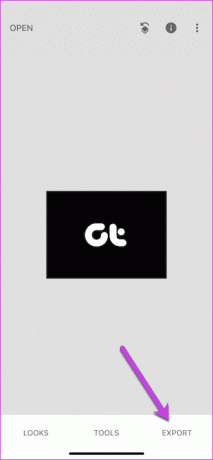
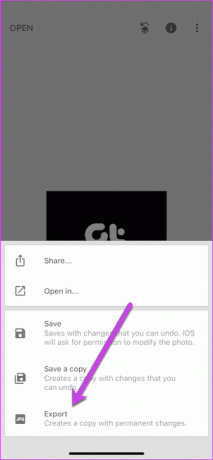
ნაბიჯი 2: შემდეგი, შეეხეთ Plus ხატულას ახალი სურათის გასახსნელად. შეეხეთ ხელსაწყოებს და გადადით ქვემოთ, სანამ არ დაინახავთ ორმაგი ექსპოზიციის ვარიანტს.
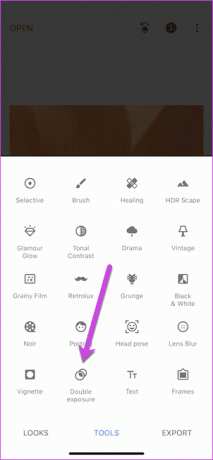
დასრულების შემდეგ, შეეხეთ Plus ხატულას ქვედა ლენტით, რათა აირჩიოთ Watermark სურათი. დასრულების შემდეგ, დააჭირეთ ეკრანს წყლის ნიშნის ფაილის ზომის შესაცვლელად. შემდეგი, გადაიტანეთ იგი ერთ-ერთ კუთხეში.
ნაბიჯი 3: შეეხეთ სამი ბარათის ხატულას (Blending Mode) და აირჩიეთ განათება ან დამატება საბაზისო სურათის ორიგინალური ფერის შესანარჩუნებლად.

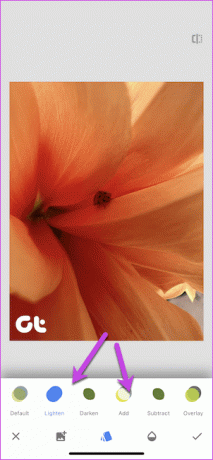
ნაბიჯი 4: შეეხეთ Opacity ხატულას და გადაათრიეთ სლაიდერი ოდნავ მარცხნივ წყლის ნიშნის გამჭვირვალობის დასარეგულირებლად.

ახლა უბრალოდ სურათის ექსპორტი და სულ ეს არის. თქვენი ფოტო ჭვირნიშნით მზად არის გამოქვეყნდეს სოციალური მედიის საიტებზე.
საბედნიეროდ, პროცესი ბევრად უფრო ადვილია Canva-ში. აქ თქვენ უნდა გახსნათ ფოტო და დაამატოთ წყლის ნიშნის სურათი პლუსის ხატულაზე შეხებით, როგორც ეს ნაჩვენებია ქვემოთ.
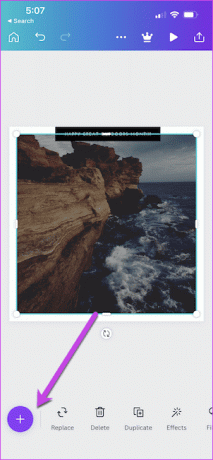
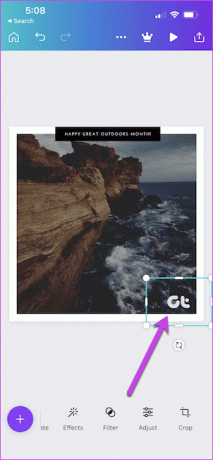
დასრულების შემდეგ, გამოიყენება ჩვეულებრივი წესები - დაჭერით და ხელახლა დაარეგულირეთ გამოსახულება, როგორც თქვენ მიზანშეწონილად მიიჩნევთ. და ეს არის ის! თქვენი ფოტო წყლის ნიშნით მზად არის.
მონიშნე ისინი ყველა
iPhone-ით, რომელსაც შეუძლია დააწკაპუნოს და დაამუშაოს ვარსკვლავური სურათები, შეგიძლიათ დატოვოთ თქვენი წყლის ნიშანი Instagram-ზე გაზიარებამდე. თუმცა, ორმხრივი ქუჩის ჭვირნიშნების დამატება. იდეა მდგომარეობს იმაში, რომ არ გადააჭარბოთ წყლის მარკირებას, განსაკუთრებით იმ სურათებს, რომელთა გაზიარებაც გსურთ Instagram-ზე.
ბოლოს განახლდა 2022 წლის 14 თებერვალს
ზემოთ მოყვანილი სტატია შეიძლება შეიცავდეს შვილობილი ბმულებს, რომლებიც დაგეხმარებათ Guiding Tech-ის მხარდაჭერაში. თუმცა, ეს არ იმოქმედებს ჩვენს სარედაქციო მთლიანობაზე. შინაარსი რჩება მიუკერძოებელი და ავთენტური.

Დაწერილია
ნამრატას უყვარს პროდუქტებისა და გაჯეტების შესახებ წერა. ის მუშაობს Guiding Tech-ში 2017 წლიდან და აქვს დაახლოებით სამწლიანი გამოცდილება წერის ფუნქციების, წესების, სახელმძღვანელოების ყიდვისა და ახსნა-განმარტებების შესახებ. მანამდე ის მუშაობდა IT ანალიტიკოსად TCS-ში, მაგრამ მან სხვაგან დარეკა.


